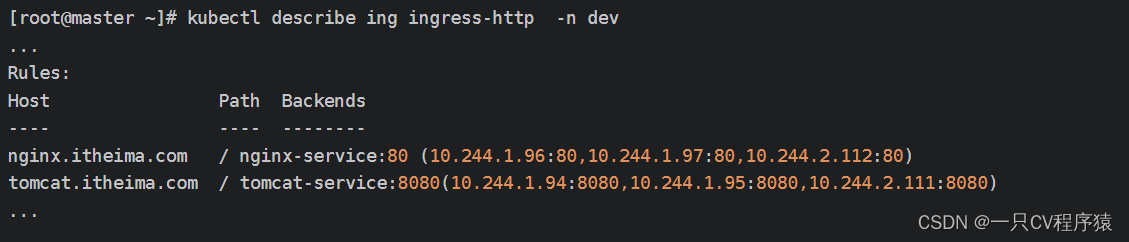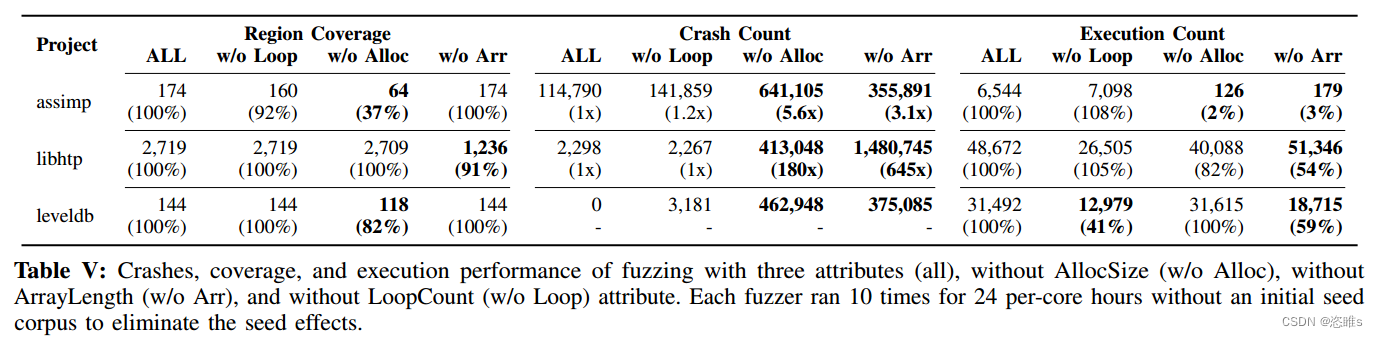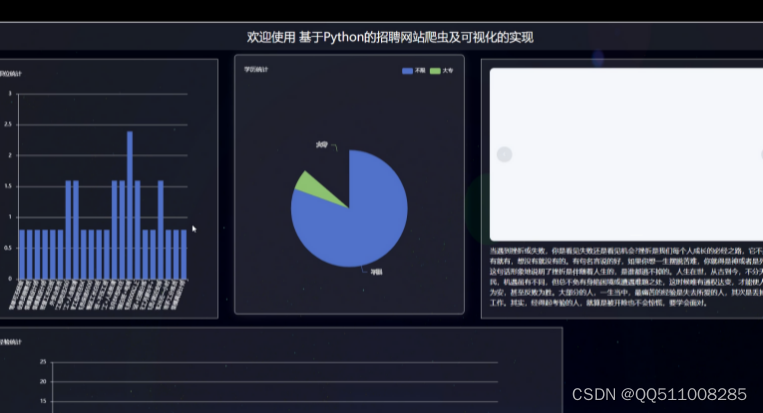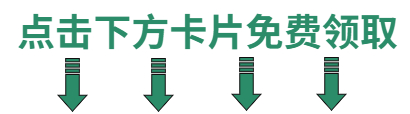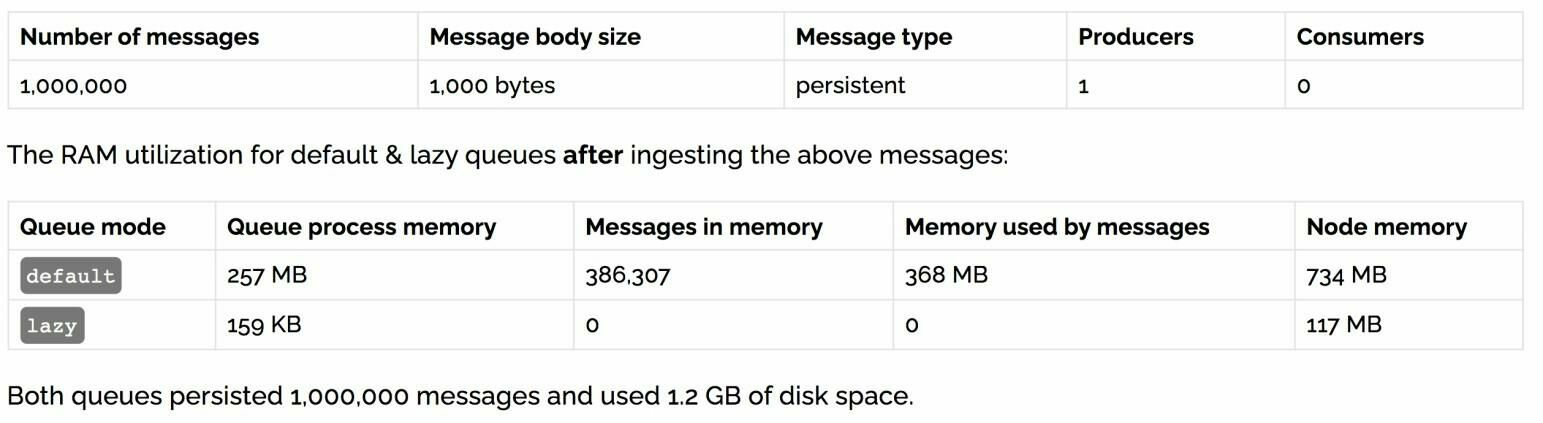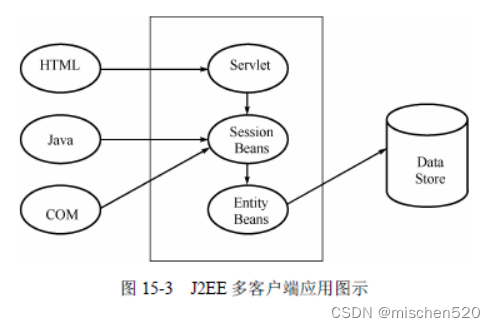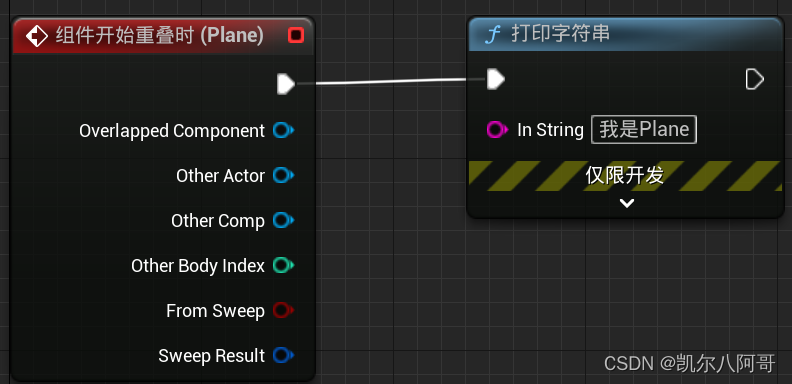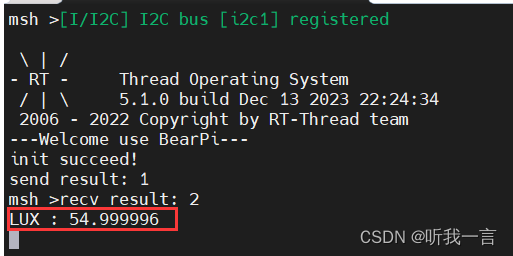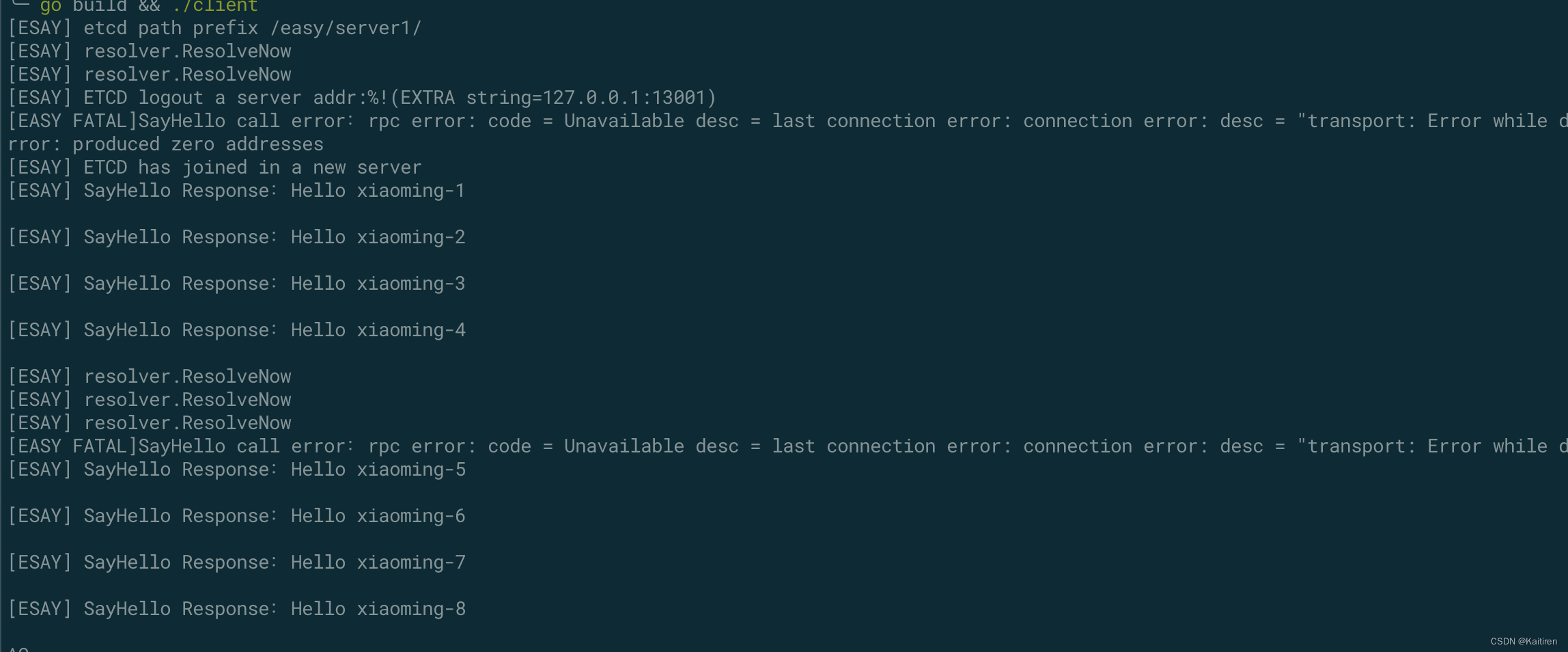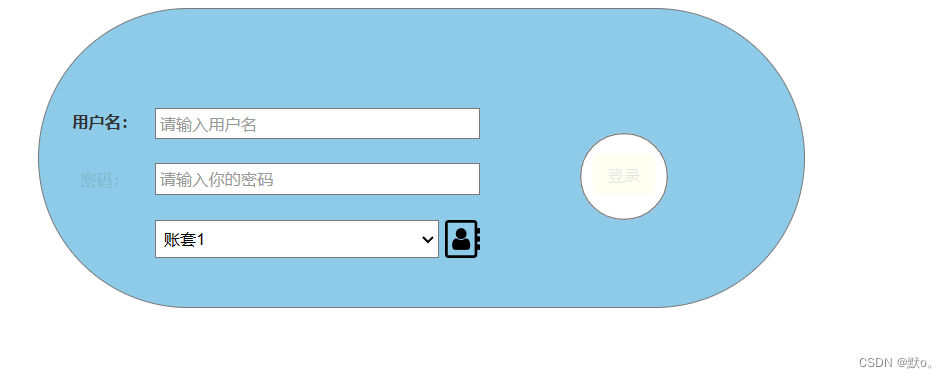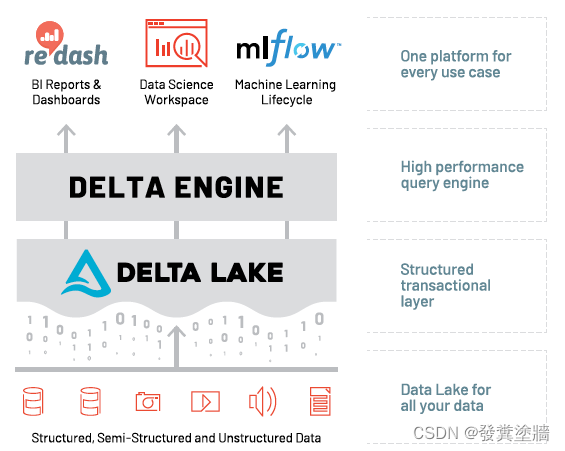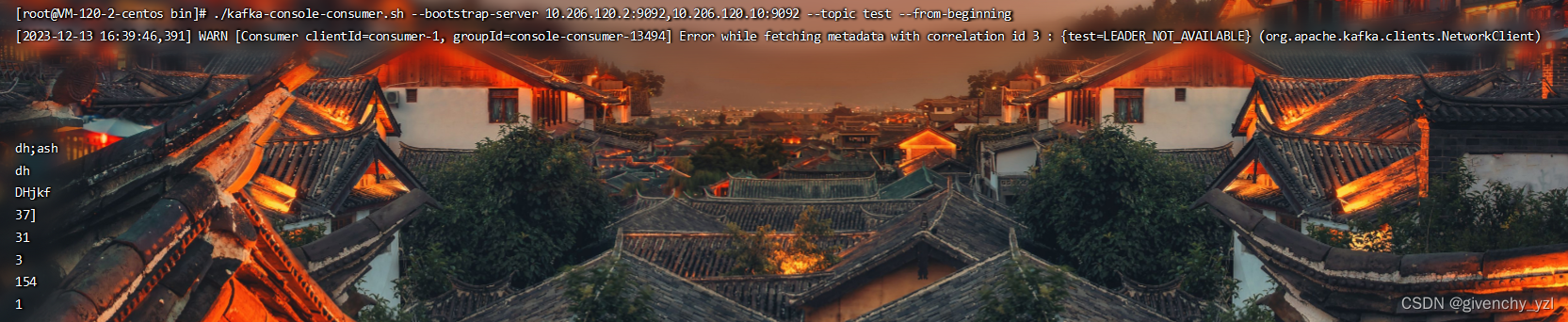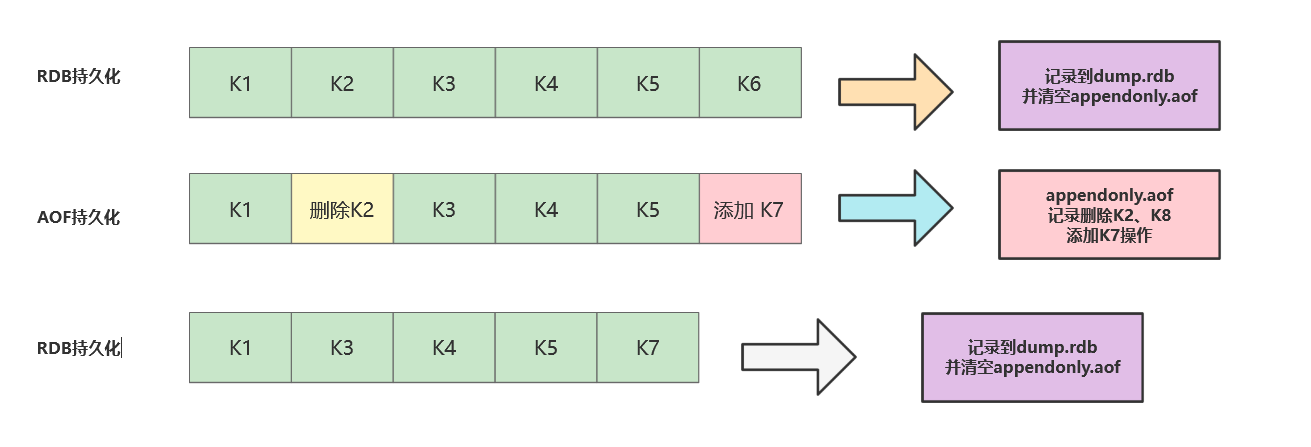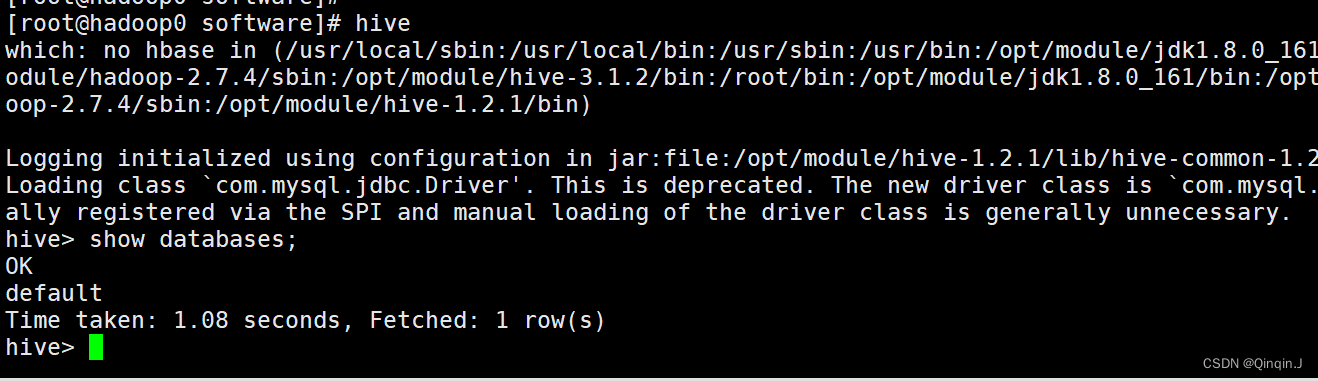如何使用IntelliJ IDEA自带的HTTP Client接口插件进行文件上传的示例。在这个示例中,我们将关注Controller代码、HTTP请求文件(xxx.http),以及文件的上传和处理。
Controller代码
首先,让我们看一下处理文件上传的Controller代码:
@RequestMapping(value = "/file", method = RequestMethod.POST)
public void file(@RequestParam("file") MultipartFile file, @RequestParam("businessType") String businessType) {
String fileContent = new String(file.getBytes(), StandardCharsets.UTF_8);
log.info("fileContent: {}", fileContent);
log.info("businessType: {}", businessType);
}
这段代码定义了一个POST请求的接口,接受名为"file"的文件和名为"businessType"的业务类型参数。
在这个示例中,我们将关注如何使用HTTP Client插件进行模拟请求。
xxx.http
接下来是HTTP请求文件(xxx.http),这个文件可以直接在IntelliJ IDEA中运行,模拟HTTP请求的发送。以下是一个示例:
###
POST http://localhost:8080/file
Content-Type: multipart/form-data; boundary=WebAppBoundary
--WebAppBoundary
Content-Disposition: form-data; name="businessType"
Content-Type: text/plain
LakerTestType
--WebAppBoundary
Content-Disposition: form-data; name="file"; filename="text.txt"
Content-Type: text/plain
< test.txt
--WebAppBoundary--
这个文件描述了一个模拟的POST请求,其中包含了业务类型参数(businessType)和文件参数(file)。
注意,文件的内容是通过< test.txt的方式注入的,表示文件内容来自名为"test.txt"的文件。
test.txt文件位置
最后,要确保"test.txt"文件位于正确的位置,以便能够成功地上传。请确保文件的路径与你在HTTP请求文件中指定的文件名一致,这样Controller代码中的MultipartFile file参数才能正确接收到文件。
通过这个示例,你可以在IntelliJ IDEA中使用HTTP Client插件模拟文件上传请求,方便地测试和调试你的文件上传功能。